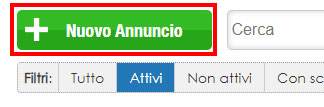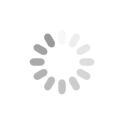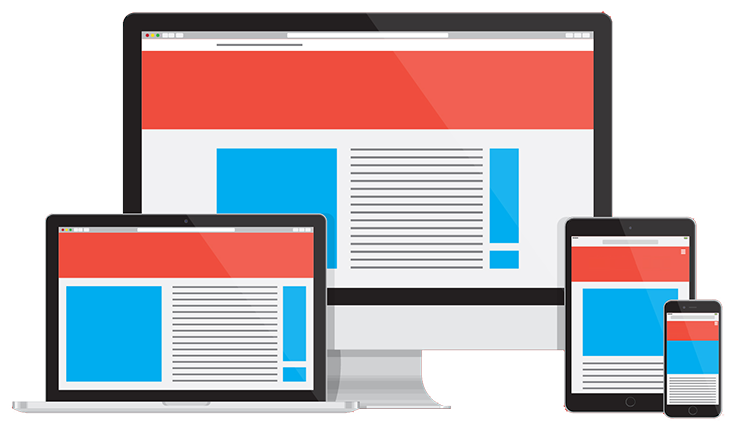Utilizzo del portale lato utente
I passaggi che un utente deve fare per poter pubblicare sul portale sono i senguenti
- Registrazione
- Login
- Accesso all'area riservata
- Accesso sezione annunci della propria area riservata
- Inserimento annuncio
Registrazione utenti
I passaggi che un utente deve fare per poter pubblicare sul portale sono i senguenti
- Registrazione
- Login
- Accesso all'area riservata
- Accesso sezione annunci della propria area riservata
- Inserimento annuncio
Registrazione utenti
Gli utenti potranno registrarsi al sito seguenti questi passaggi:
Click sull'icona Login presente sull'Header o Topbar a seconda delle impostazioni del sito.
Lorem ipsum dolor sit
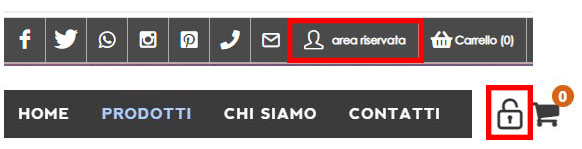
Cliccare sul pulsante Registrati presente nell' Box login.
Lorem ipsum dolor sit
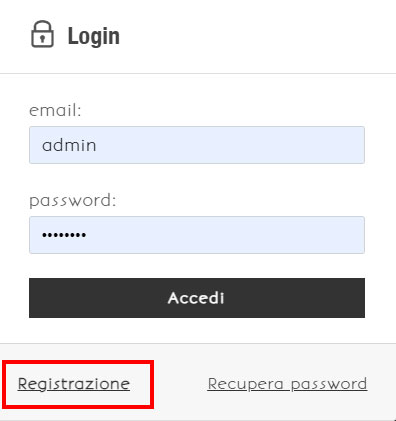
Sul form di registrazione l'utente dovrà inserire dati personali, indirizzo e dati di accesso (email e password).
L'account sarà subito attivo, o dovrà essere attivato da amministratore (opzione gestibilr dalle opzioni login e registrazione).
Lorem ipsum dolor sit
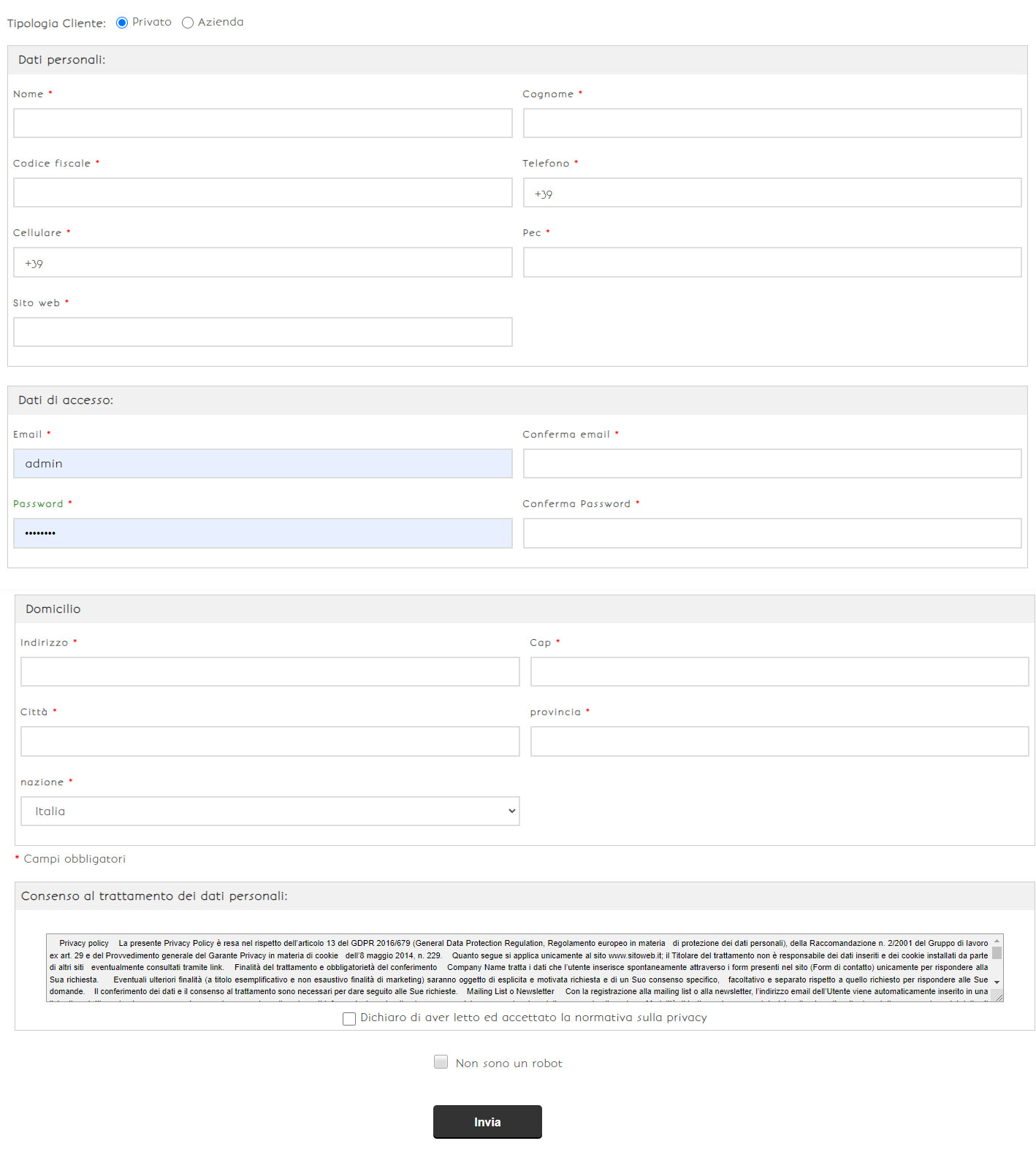
Login utente
Per effettuare il login cliccare sul pulsante Login presente nell'Header o sulla Topbar.
Lorem ipsum dolor sit
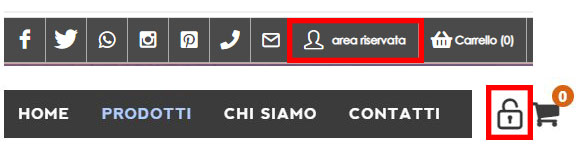
L'utente effettuerà il login inserendo email e password.
Dopo il login l'utente verrà indirizzato al sito web o all'area riservata (opzione gestibile dalle opzioni login e registrazione).
Lorem ipsum dolor sit
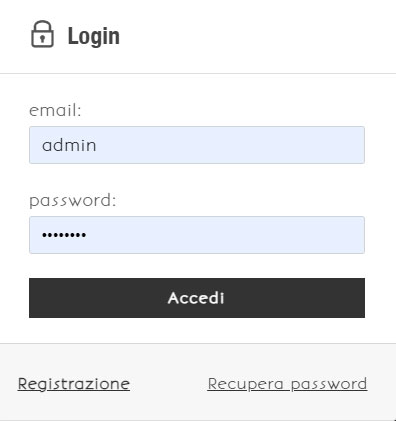
Accesso area riservata
L'utente può accedere all'area riservata in automatico, subito dopo aver effettuato il login.
O cliccando sul pulsante area riservata, presente nel menù che si apre passando con il mouse sul pulsante login.
Lorem ipsum dolor sit
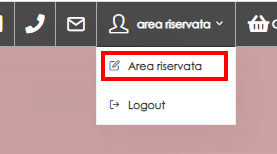
Gestione annunci, prodotti, servizi ecc..
Accedi alla tua area riservata, clicca su Annunci (o prodotti, servizi ecc, in base alla configurazione del sito web).
Lorem ipsum dolor sit
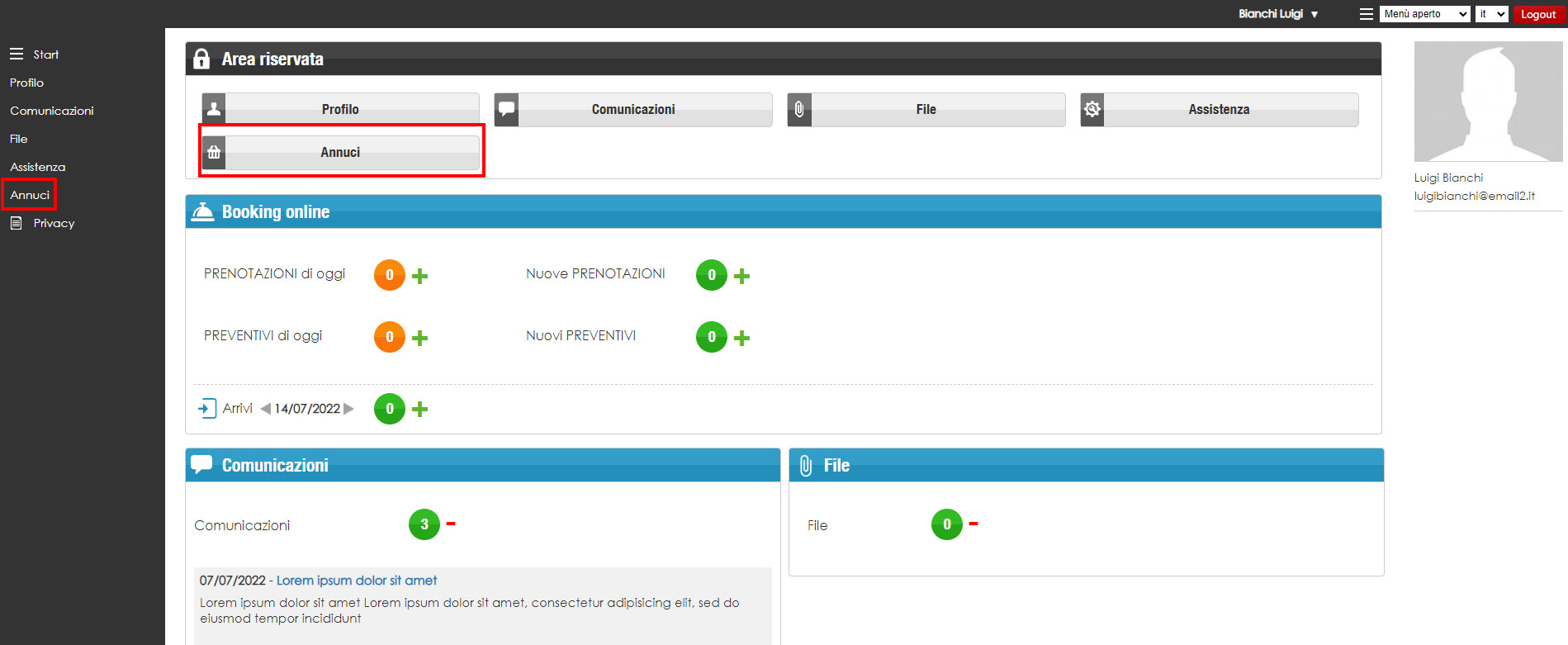
Dashboard area riservata
Lorem ipsum dolor sit

Gestione annunci
Inserisci annuncio
Clicca sul pulsante + Nuovo annuncio.
Riempi la scheda dell'annuncio.
Seleziona la foto dal tuo pc.
Clicca Inserisci per confemare.
Lorem ipsum dolor sit
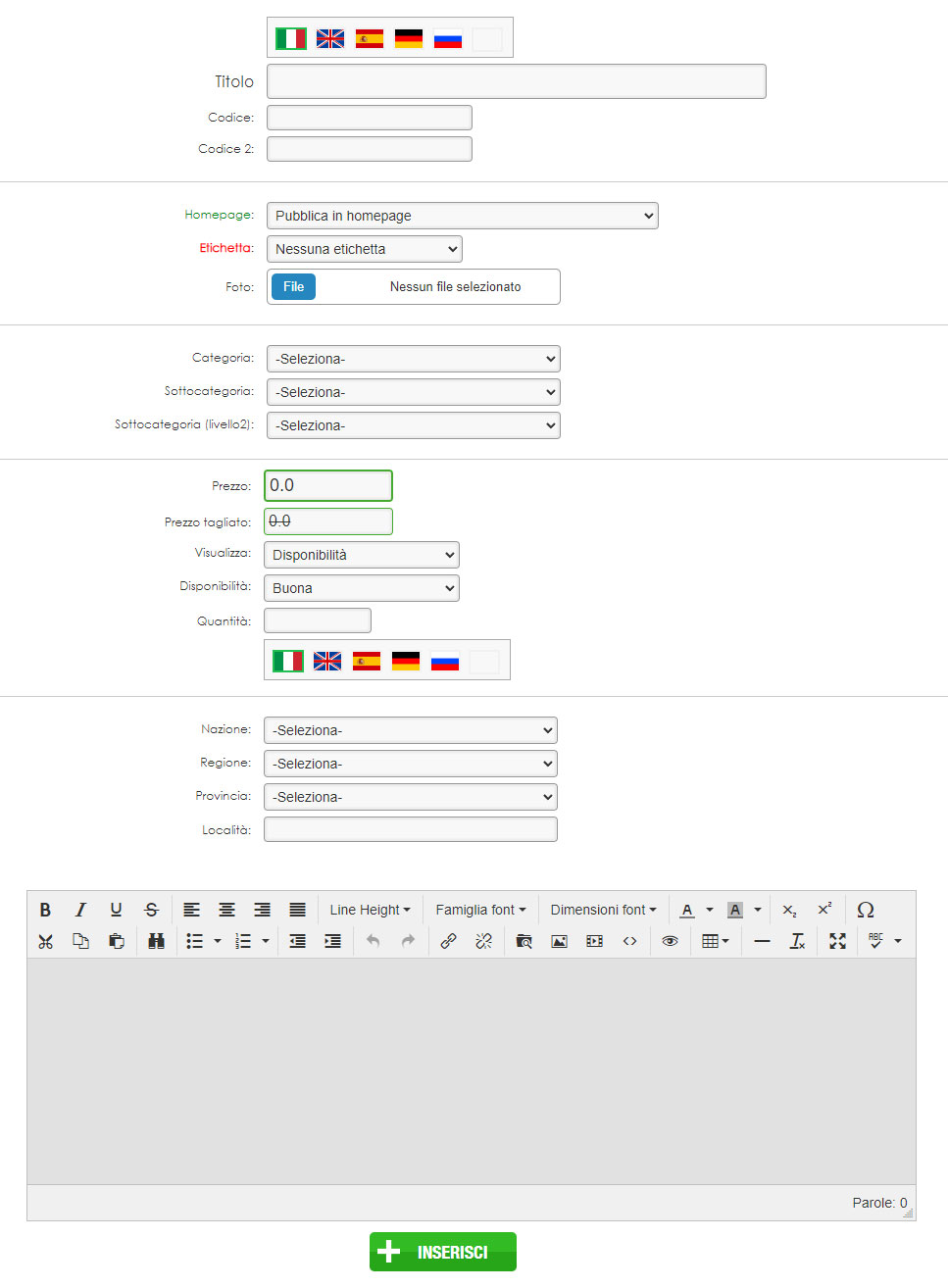
Lorem ipsum dolor sit